Najbolja 3 načina kopiranja Blu-raya u MP4 uz visoku kvalitetu [2024.]
Blu-ray diskovi ili filmovi mogu vam ponuditi visok omjer video razlučivosti s punim HD (1920x1080). Međutim, za reprodukciju Blu-ray diska morate se osloniti na pametni HD TV i Blu-ray uređaj. Jednostavno možete uživati u HD Blu-ray filmovima na velikom ekranu i postići fantastično vizualno iskustvo kod kuće. No, ovo neće biti prikladno gledati Blu-ray filmove izravno na računalu, uređaju za reprodukciju medija ili iOS / Android uređaju.
Trebali biste znati da većina uređaja za reprodukciju i prijenosni uređaji ne mogu podržavati Blu-ray disk, Blu-ray mapu ili ISO datoteku. Dakle, sasvim je potrebno pretvoriti Blu-ray u MP4, MKV, AVI, FLV ili drugi digitalni video formati za reprodukciju.
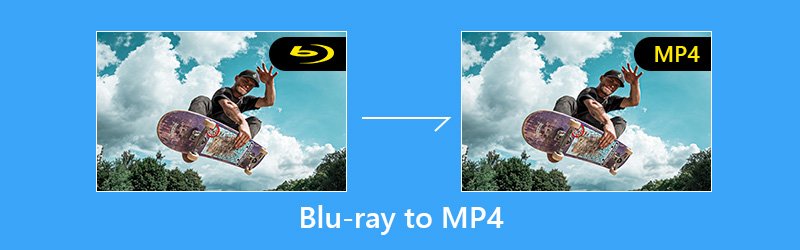
Želite li se riješiti Blu-ray diskova i gledati ih na bilo kojem od svojih uređaja? Ovdje u ovom postu predstavljamo vam 3 moćna Blu-ray na MP4 pretvarači koji vam pomažu s lakoćom kopirati MP4 filmove s Blu-ray diskova.

Dio 1. Najbolji Blu-ray ripper za pretvaranje Blu-ray-a u MP4 (h2)
Čak je i potpuno legalno kopirati zaštićeni Blu-ray disk u digitalnu video datoteku, pretvaranje Blu-ray-a u MP4 ili MKV nije ni približno lako kao što možda mislite. Na tržištu se nudi mnoštvo alata za podrivanje Blu-ray diskova koji tvrde da vam mogu pomoći u kopiranju filmova s Blu-ray diskova. Ali većina njih ne može vam pružiti visokokvalitetno Blu-ray kopiranje. Ovdje u prvom dijelu volimo preporučiti najbolji Blu-ray u MP4 pretvarač, DVD Ripper kako biste pomogli kopiranju Blu-ray diskova.
- Pretvorite Blu-ray u 4K, 1080p / 720p HD video zapise poput MP4, AVI, MKV, MOV i više.
- Spremite Blu-ray film u bilo kojem popularnom video / audio formatu uz visoku kvalitetu slike / zvuka.
- Kopirajte Blu-ray disk u ISO i mapu s izvornom strukturom superbrzom brzinom.
- Moćne značajke uređivanja za trenutno uređivanje i personalizaciju Blu-ray filma.
- Napredna tehnologija transkodiranja i kodiranja za kopiranje Blu-ray-a s izvornom kvalitetom 100%.
Kopirajte Blu-ray disk u MP4
Korak 1. Prvo morate besplatno preuzeti i instalirati ovaj pretvarač Blu-ray u MP4 na svoje računalo. Zatim umetnite svoj Blu-ray disk u upravljački program diska.
Korak 2. Kada uđete u prvi prozor, kliknite značajku “Ripper”. Zatim kliknite veliku ikonu "+" da biste analizirali filmove i razne datoteke na Blu-ray disku. Ovdje također možete kliknuti opciju "Učitaj Blu-ray" za uvoz Blu-ray filmova u ovaj softver.

3. korak Kliknite "Rip All to" u gornjem desnom kutu za odabir prikladnog izlaznog formata za pretvorene Blu-ray filmove. S obzirom na to da želite pretvoriti Blu-ray u MP4, ovdje možete odabrati "MP4" kao ciljni izlazni format.

4. korak Klikom na opciju "Spremi u" možete odabrati pravi put spremanja za kopirane Blu-ray filmove. Budući da visokokvalitetni Blu-ray filmovi uvijek nose veliku veličinu datoteke, ovdje morate osigurati da odabrani tvrdi disk ima dovoljno prostora za pohranu. Nakon svih ovih operacija, možete kliknuti gumb "Rip All" (Rip sve) da biste započeli kopiranje Blu-ray filmova s Blu-ray diska.

Usvajanjem najnovije tehnologije transkodiranja i kodiranja, ovaj softver za pretvorbu Blu-ray u MP4 jamči da možete dobiti super brzo i visokokvalitetno iskustvo pretvorbe Blu-ray. Ima mogućnost emitiranja 4K UHD videozapisa. Stoga ne trebate brinuti o gubitku kvalitete tijekom postupka pretvorbe Blu-ray-a.
Prije konačnog kopiranja Blu-ray diska, možete uređivati video, podešavati video efekte i poboljšati video kvaliteta sa značajkama uređivanja koje je nudila. Ovaj DVD ripper također vam omogućuje pretvaranje 3D Blu-ray diskova. Samo ga besplatno preuzmite i isprobajte.
Dio 2. Besplatan način kopiranja Blu-ray diska u MP4 ili MKV
Pomoću gore preporučenog pretvarača Blu-ray u MP4 možete lako kopirati Blu-ray film u MP4 videozapis s točno originalnom slikom i kvalitetom zvuka. Ovdje u ovom dijelu želimo vam predstaviti a Besplatni Blu-ray Ripper za pomoć pri kopiranju filmova s Blu-ray diskova i spremanju u MP4 video zapise. Možete doći na www.bluraycopys.com/free-blu-ray-ripper/ kako biste preuzeli ovaj besplatni softver za pretvaranje Blu-ray u MP4.
Korak 1. Otvorite svoj preglednik i idite na službenu stranicu ovoga Besplatni Blu-ray Ripper i instalirajte ga na svoje računalo. Umetnite svoj Blu-ray disk u pogon računala ili vanjski Blu-ray pogon.
Umetnite Blu-ray disk u Blu-ray utor računala. Također možete koristiti vanjski Blu-ray pogon. Preuzmite i instalirajte Free Blu-ray Ripper, pokrenite program na računalu koji može automatski otkriti filmove s Blu-ray diska.
Korak 2. Kad uđete u glavno sučelje, možete kliknuti "Load Disc" da biste dodali Blu-ray filmove u ovaj softver. Nakon toga možete vidjeti da su sve medijske datoteke navedene u sučelju.
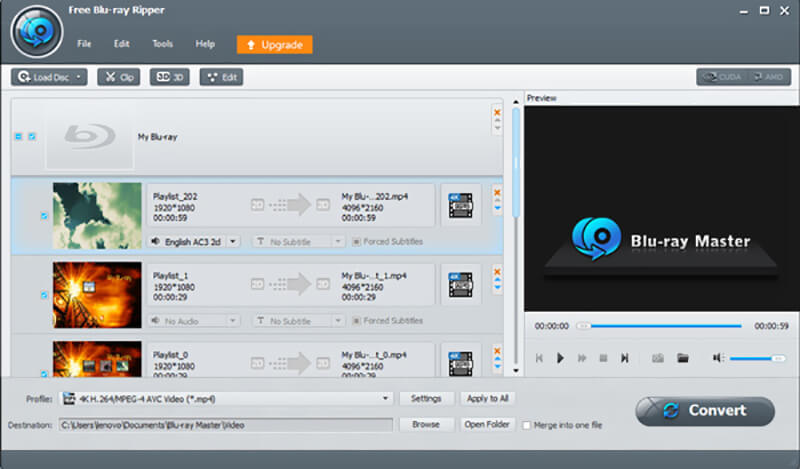
3. korak Odaberite Blu-ray filmove koje želite pretvoriti, a zatim kliknite "Profil" da biste na padajućem popisu odabrali željeni izlazni format. Omogućuje vam visokokvalitetno besplatno pretvaranje Blu-ray-a u MP4, MOV, AVI ili FLV. Ako želite odabrati audio kanal ili titl, ovdje možete pretvoriti Blu-ray u MKV.
4. korak Kliknite gumb "Pregledaj" za odabir odredišne mape datoteka za pretvorene Blu-ray filmove. Zatim kliknite gumb "Pretvori" da biste započeli pretvorbu s Blu-ray u MP4 / MKV video.
U samo nekoliko klikova možete jednostavno kopirati Blu-ray disk u MP4 ili MKV videozapise besplatno. Također vam pruža Pro verziju. Ako trebate urediti Blu-ray filmove ili emitirati videozapis veće rezolucije, možete ga nadograditi. Pro verzija ovog besplatnog pretvarača Blu-ray u MP4 također podržava 3D postavke.
Dio 3. Kako kopirati MP4 filmove s Blu-ray diska pomoću HandBrake
Osim prva dva alata za pretvaranje Blu-ray u MP4, možete se osloniti i na njih Ručna kočnica za kopiranje Blu-ray diskova. HandBrake je vrlo popularan i otvoreni izvor pretvarača medija. U mogućnosti je obraditi razne pretvorbe medijskih datoteka. Štoviše, HandBrake omogućuje pretvaranje Blu-ray ili DVD diska u digitalnu datoteku poput MP4 video zapisa.
HandBrake je kompatibilan sa sustavima Windows 10/8/7 i Mac. Možete besplatno preuzeti pravu verziju na svoje računalo, a zatim slijedite sljedeći vodič za pretvaranje Blu-ray-a u MP4 pomoću HandBrake.
Korak 1. Prvo morate instalirati i pokrenuti HandBrake na računalu. Zatim umetnite svoj Blu-ray disk u upravljački program diska.
Korak 2. Da biste analizirali i učitali Blu-ray filmove, morate kliknuti gumb "Izvor", a zatim odabrati uvoz Blu-ray mape ili diska.
3. korak Kliknite gumb "Pregledaj" za odabir prikladnog izlaznog direktorija i imenovanje izlaznih rezultata. S obzirom da Blu-ray filmovi imaju velike veličine datoteka, ovdje morate osigurati da ciljni tvrdi disk ima dovoljno prostora za pohranu.
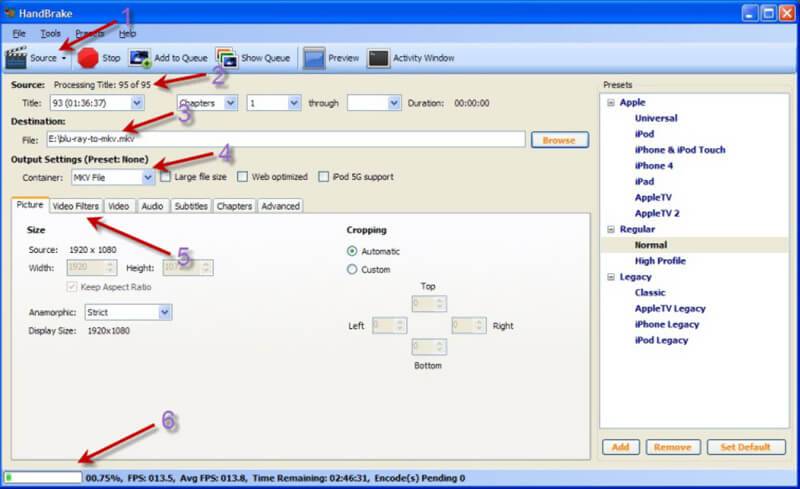
4. korak Sada morate postaviti i prilagoditi "Izlazne postavke". Tijekom ovog koraka trebate postaviti MP4 kao izlazni format iz "Container". Nakon toga možete postaviti druge parametre poput "Slika", "Video filtri", "Video", "Audio", "Titlovi", "Poglavlja" i još više na temelju svojih potreba.
Korak 5: Nakon svih ovih postavki možete kliknuti gumb "Start" koji pored "Izvor" pretvara Blu-ray u MP4. Možete dobiti jasan prikaz cijelog postupka pretvorbe Blu-ray-a.
Zaključak
Uglavnom smo razgovarali kako pretvoriti Blu-ray u MP4 u ovom postu. Postoji puno programa za pretvaranje koji vam omogućuju kopiranje Blu-ray diska u digitalni video. Ovdje u ovom postu preporučujemo 3 sjajna od njih koja će vam pomoći u pretvorbi Blu-ray u MP4.
Ako želite zadržati izvornu visoku kvalitetu svojih Blu-ray filmova, trebali biste koristiti sve značajke Blu-ray Ripper. Štoviše, može vam pružiti veću brzinu pretvorbe Blu-ray-a. Ako imate još koji Pretvarač Blu-ray u MP4 preporuke, možete ih podijeliti u komentaru s drugim čitateljima.
Blu-ray & MP4
-
Rip Blu-ray
-
Reproducirajte Blu-ray
-
Pretvori MP4


